Annuncio pubblicitario
Se gestisci il tuo sito web o blog ospitato da te, è una buona idea avere un'email che condividi il suo dominio. Ciò conferirà ulteriore credibilità al tuo sito Web e chiarirà che le persone stanno comunicando con te in qualità di webmaster invece di comunicare con te personalmente.
La maggior parte degli host web imposta un account e-mail con il tuo dominio sui loro server, ma questo può essere un mal di testa. Il client di posta è spesso terribile. Ciò ti costringerà a utilizzare un client sul tuo PC o a impostare un elaborato sistema di inoltro della posta. Puoi aggirare questa confusione impostando un'email con il tuo dominio su Google Apps.
Iscriviti a Google Apps
Visita il principale Google Apps for Business pagina per iniziare la tua avventura. Non preoccuparti del sottotitolo "for business". Il servizio è gratuito per un massimo di dieci utenti e Google non controllerà se sei effettivamente un'azienda.
Fai clic sul pulsante Prova gratuita. Devi prima inserire alcune informazioni personali tra cui un indirizzo email corrente, che può essere un altro account Google. Fai clic su Avanti.
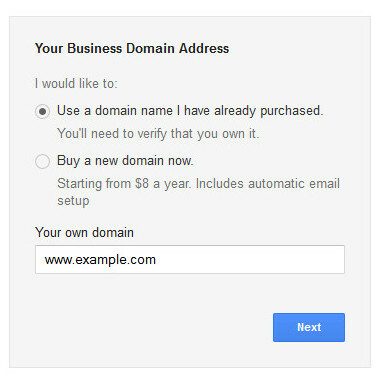
Ora inserirai le informazioni sul tuo dominio. Puoi anche acquistare un dominio se non ne hai già uno. Fai clic su Avanti.
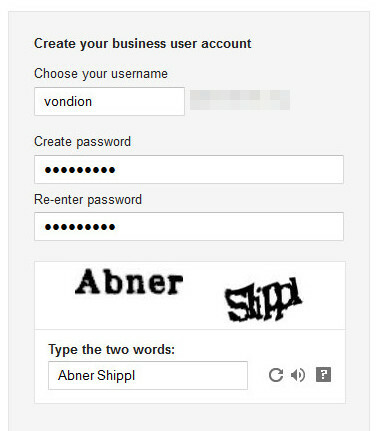
Seleziona le informazioni del tuo account, incluso il nome utente, che verranno utilizzate nel tuo indirizzo email. Dovrai anche inserire una password e rispondere al captcha. Quindi fare clic su Accetta e registrati. Il caricamento della pagina successiva potrebbe richiedere qualche istante, quindi sii paziente.
E queste sono le basi. Ora hai un account Google Apps registrato all'indirizzo email che hai appena impostato.
Conferma di essere il proprietario del dominio
Ora che hai impostato un account, devi confermare che sei effettivamente il proprietario del dominio. Dovresti vedere il pannello di controllo dell'amministratore, come mostrato di seguito.
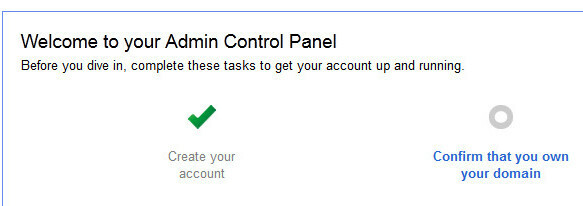
Fai clic su "Conferma di essere il proprietario del dominio". Verrai indirizzato a una pagina che include un file di verifica HTML. Scaricalo e poi caricalo sul tuo server web come faresti con qualsiasi altro file. Se non si dispone dell'accesso FTP per il caricamento di file, ora è un buon momento per consultare i file della guida dell'host Web e scaricare un client FTP gratuito I 3 migliori client FTP gratuiti per WindowsFTP è un metodo utile per la condivisione di file e il metodo per caricare file su un host web. Ecco i migliori client FTP che puoi ottenere gratuitamente. Leggi di più . Assicurati di caricare il file in una cartella accessibile pubblicamente, non in una cartella FTP o cartella del database.
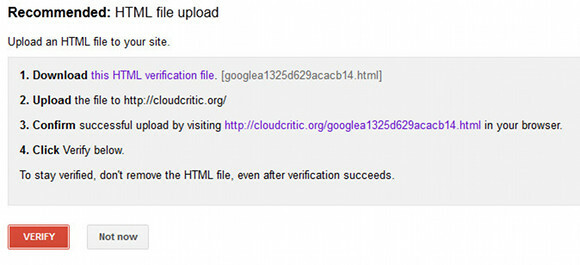
Quindi, conferma il tuo dominio aprendo il file che hai caricato nel tuo browser. Dovresti solo vedere del testo che dice "verifica del sito di Google" e alcuni caratteri dopo. Ora fai clic su Verifica. Dovresti ricevere un messaggio che dice che il tuo dominio è stato verificato con successo. Fai clic sul collegamento continua per tornare al pannello di amministrazione.
Imposta l'accesso mobile
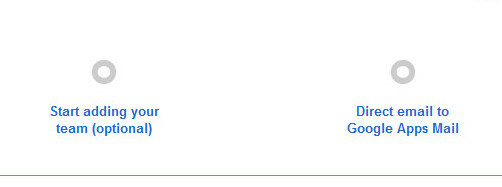
Il prossimo passo mostrato da Google è l'aggiunta di persone all'account App. Tuttavia, questa non è una parte fondamentale per far funzionare la tua email, quindi andremo al passaggio successivo. Questo è indirizzare l'email al tuo nuovo account Google Apps.
Fai clic sul link "Email diretta a Google Apps Mail". Verrai indirizzato attraverso alcuni passaggi, incluso l'accesso mobile. Presta molta attenzione alla parte di accesso mobile se intendi utilizzare la tua email di Google Apps su uno smartphone. Questi passaggi sono diversi per ogni sistema operativo mobile con cui si desidera accedere all'account e-mail.
Imposta record MX
Ora il passaggio finale consiste nell'impostare i registratori MX della tua email. Questo indirizzerà l'email inviata al tuo dominio ai server di Google. Se non esegui questo passaggio, la tua email verrà semplicemente inviata al tuo host web e non verrà inviata a Google Apps.
Il metodo utilizzato per aggiornare i record MX dipenderà dal tuo host web. Molti, incluso il mio, usano cPanel, quindi lo userò per spiegazioni.
Devi prima accedere a cPanel andando su www.yourdomain.com/cpanel. Il tuo host web dovrebbe aver impostato una password per cPanel: se non conosci i tuoi dati di accesso, dovrai reimpostare la password o contattare l'assistenza del tuo host web.
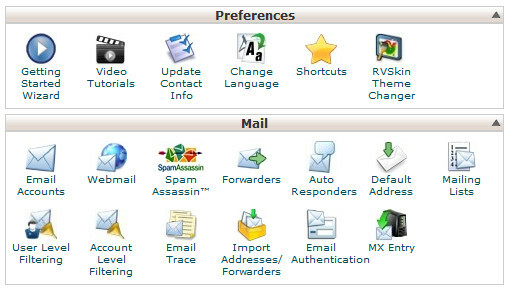
Una volta effettuato l'accesso, trova l'icona della voce MX nella sezione Posta e fai clic su di essa. Questo ti porterà alla pagina principale MX Entry. Ci sarà un menu a discesa Dominio. Aprilo, quindi seleziona il dominio che stai configurando. Attendere un momento per l'aggiornamento della pagina.
Vedrai alcune nuove opzioni. Il primo tra questi è il routing della posta elettronica. Seleziona il pulsante Scambiatore di posta remoto. Scorri verso il basso fino a Aggiungi nuovo record e inserisci il valore "1" nel campo Priorità e ASPMX.L.GOOGLE.COM nel campo Destinazione, quindi fai clic sul pulsante Aggiungi nuovo record. Ripeti finché i tuoi record non sono conformi alla tabella in Valori record MX di Google pagina di aiuto.
Successivamente, fai clic su modifica accanto al tuo record MX esistente, che verrà archiviato sotto il tuo nome di dominio. Cambia la Priorità in 15 e poi fai clic su Modifica. Quando hai finito, dovrebbe apparire così.
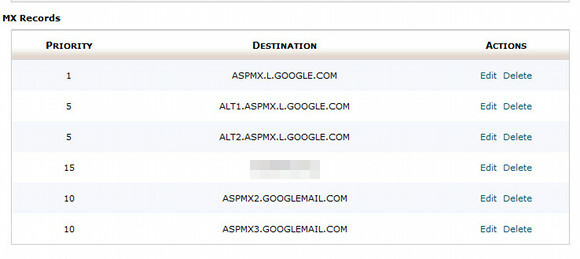
Ora invia un'email di prova al tuo indirizzo email di Google Apps per confermare che il record è stato modificato correttamente. Dovrebbe passare quasi all'istante.
Ricorda, queste sono le linee guida per un'implementazione di cPanel, che è comunemente usato ma non è distribuito da tutti gli host web. Le basi che devi ricordare sono queste.
- Trova dove vengono modificati i registratori MX
- Inserisci i record MX dettagliati su Pagina di aiuto di Google
- Assicurarsi che qualsiasi record esistente in precedenza abbia un numero di priorità più elevato, sia spento o eliminato. Preferisco cambiarne la priorità in modo che possa essere facilmente abilitato se lo si desidera.
Conclusione
Speriamo che queste informazioni ti aiuteranno a configurare un account email di Google Apps. I record MX sono ovviamente la parte più difficile da affrontare, ma non è scienza missilistica. Se non riesci a capire dove dovresti cambiare i registratori MX sul tuo host web, invia un'e-mail al loro supporto o consulta le loro FAQ. Dovrebbero essere in grado di indirizzarti al menu corretto e il problema è così comune che potrebbe già avere una soluzione inserita nella knowledge base del cliente.
Matthew Smith è uno scrittore freelance che vive a Portland nell'Oregon. Scrive e modifica anche per Digital Trends.


